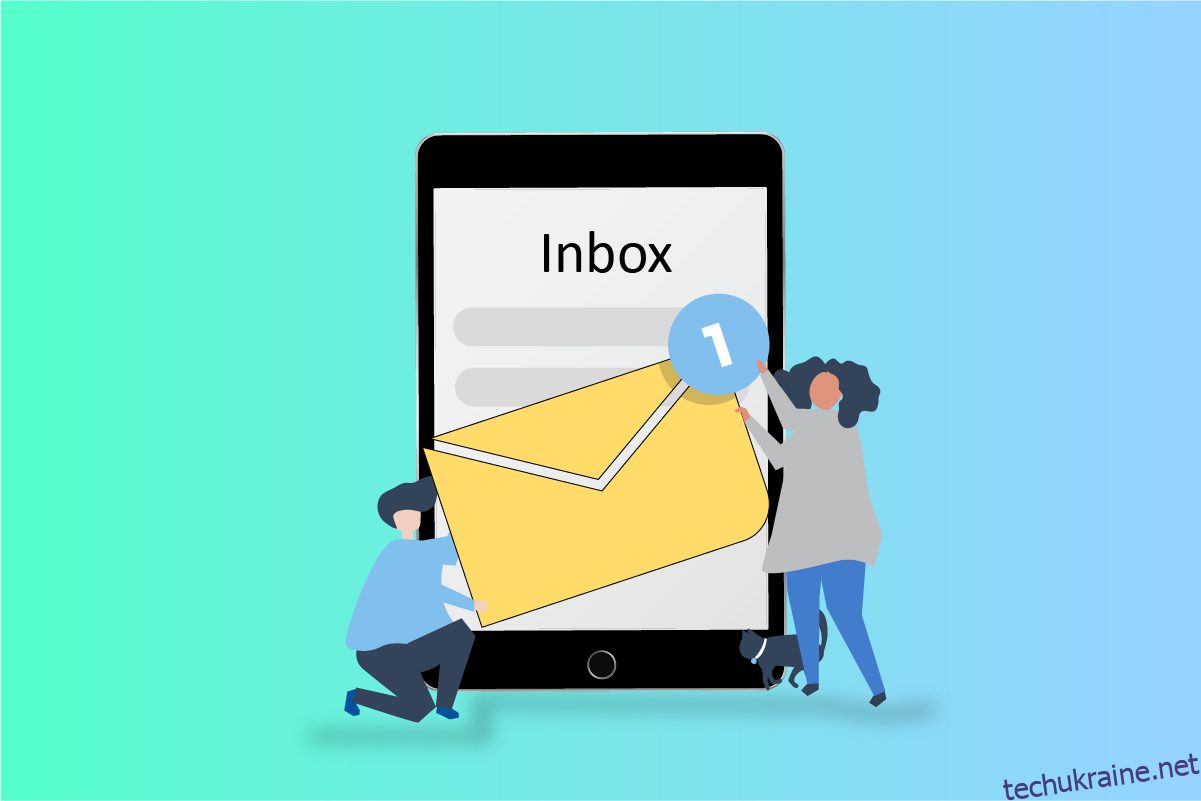IPad є одним із найскладніших і найвигідніших пристроїв. Він пропонує невгамовний апетит до безперебійного робочого процесу та незмірне відчуття елегантності та еклектики. Він став головним планшетом для всіх наших потреб і бажань у роботі та відпочинку. Пристрій такого величезного калібру також має спорадичну гикавку, перешкоду, яка намагається перешкодити безперебійній роботі пристрою, яку зазвичай забезпечує. Деякі з цих гикавок проявляються у вигляді сумнівів і розгубленості. Один із них — як відновити папку «Вхідні» на iPad. У цій статті ви дізнаєтеся, як отримати всі ваші папки електронної пошти на iPad. Також ми розповімо, чому зникає папка “Вхідні” на iPad і як відновити папку “Вхідні” на iPad.
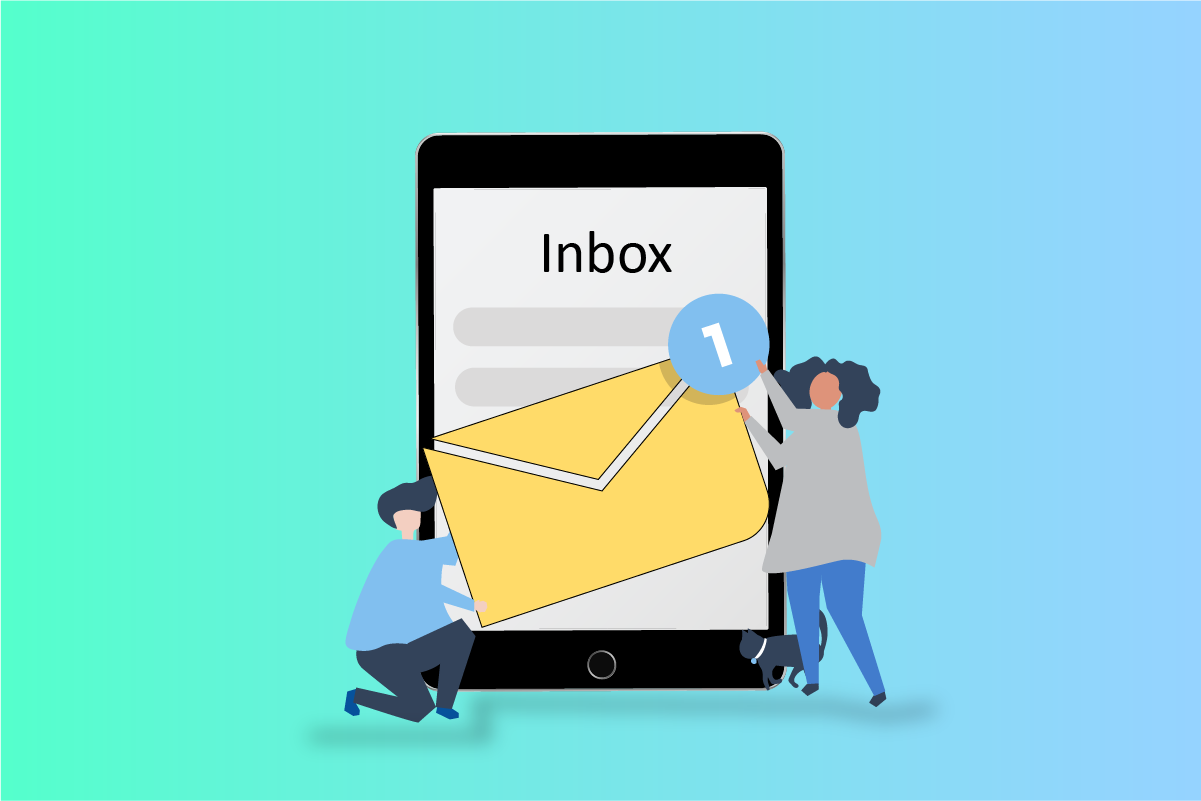
Як відновити папку “Вхідні” на iPad
Продовжуйте читати далі, щоб знайти докладні кроки, які пояснюють, як повернути папку “Вхідні” на iPad, з корисними ілюстраціями для кращого розуміння.
Як отримати всі папки електронної пошти на iPad?
Виконайте наведені нижче дії, щоб отримати всі папки електронної пошти на iPad:
1. Відкрийте Пошта на вашому iPad.
2. Торкніться піктограми Поштові скриньки зі стрілкою вліво у верхньому лівому куті.
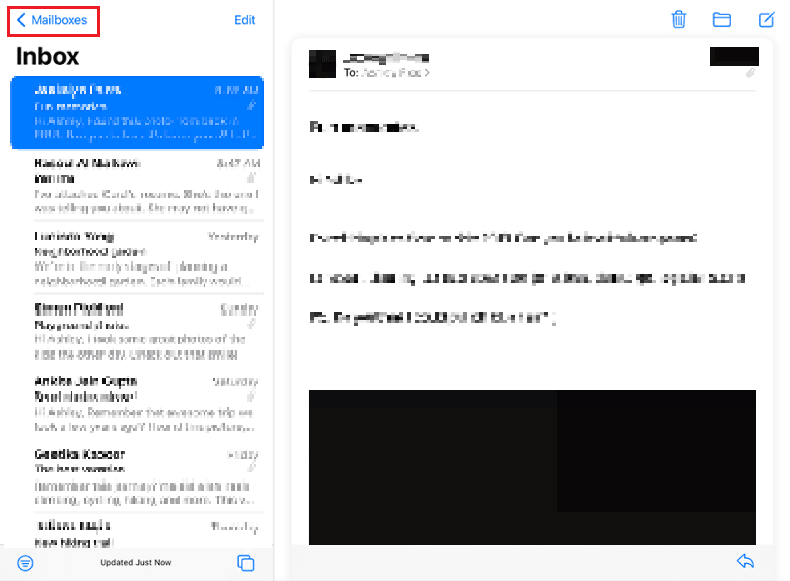
Тут ви можете побачити всі свої папки електронної пошти на iPad.
Чому ваша папка “Вхідні” зникла на вашому iPad?
Нижче наведено причини, чому ваша папка “Вхідні” зникає на вашому iPad:
- Випадкове видалення ваших електронних листів
- Ненавмисне архівування електронних листів
- Пошкодження програми
- Пошкодження даних
Чому всі ваші електронні листи зникли з папки “Вхідні” на вашому iPad?
Нижче наведено причини зникнення листів із папки “Вхідні” на iPad:
-
Випадково видалив листи
- Архівовані електронні листи ненавмисно
- Пошкоджена програма або дані
Чому у вашій пошті немає папки “Вхідні”?
Ця проблема, як би рідко вона траплялася, в основному спричинена або вашим iPad, обтяженим багатьма одночасними функціями, або пошкодженням даних. Це дуже тривожна проблема, яка вимагає негайного вирішення.
Як знайти папку “Вхідні”?
Торкнувшись програми «Пошта» на iPad, автоматично відкриється папка «Вхідні».
Як відновити папку “Вхідні”?
Виконайте наведені нижче дії, щоб відновити папку “Вхідні” на iPad:
1. Запустіть програму «Пошта» та натисніть «Поштові скриньки» у верхньому лівому куті.
2. Натисніть на Кошик.

3. Натисніть на аватар листа, який потрібно відновити.
4. Натисніть Більше та виберіть Перемістити.
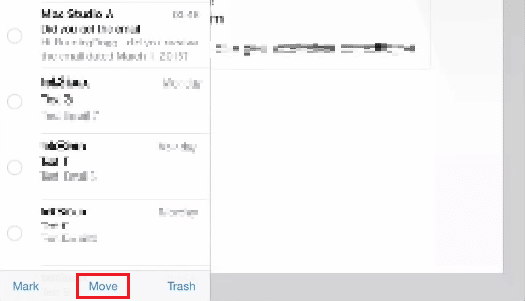
5. Тепер виберіть папку, наприклад «Вхідні».
Як відновити папку “Вхідні” на iPad?
Щоб відновити папку “Вхідні” на iPad, виконайте наведені нижче дії.
1. Запустіть програму «Пошта» на своєму iPad.
2. Торкніться Поштові скриньки.
3. Торкніться «Кошик» і виберіть лист, який потрібно відновити, натиснувши на аватар.

4. Натисніть Більше > Перемістити > Вхідні.
Як відновити папку “Вхідні” на iPhone?
Щоб відновити папку “Вхідні” на iPhone, виконайте наведені нижче дії.
1. Відкрийте програму «Пошта» та натисніть «Поштові скриньки» у верхньому лівому куті.
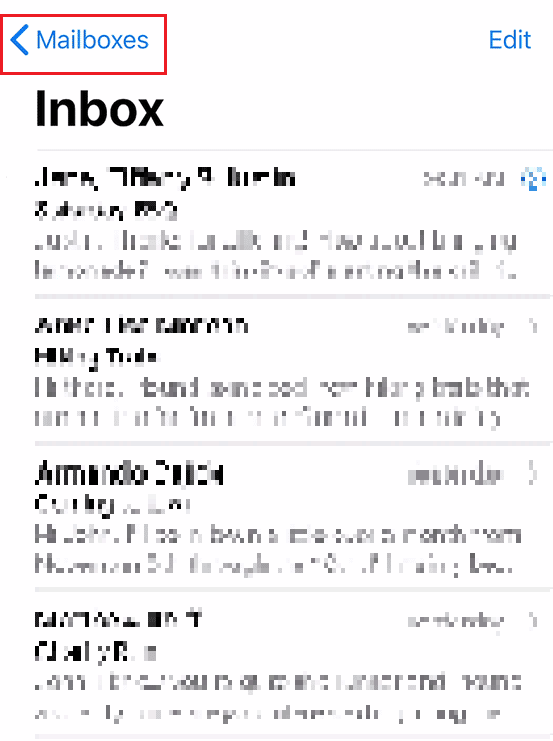
2. Торкніться «Кошик» і торкніться аватарки листа.
3. Натисніть Більше > Перемістити повідомлення.
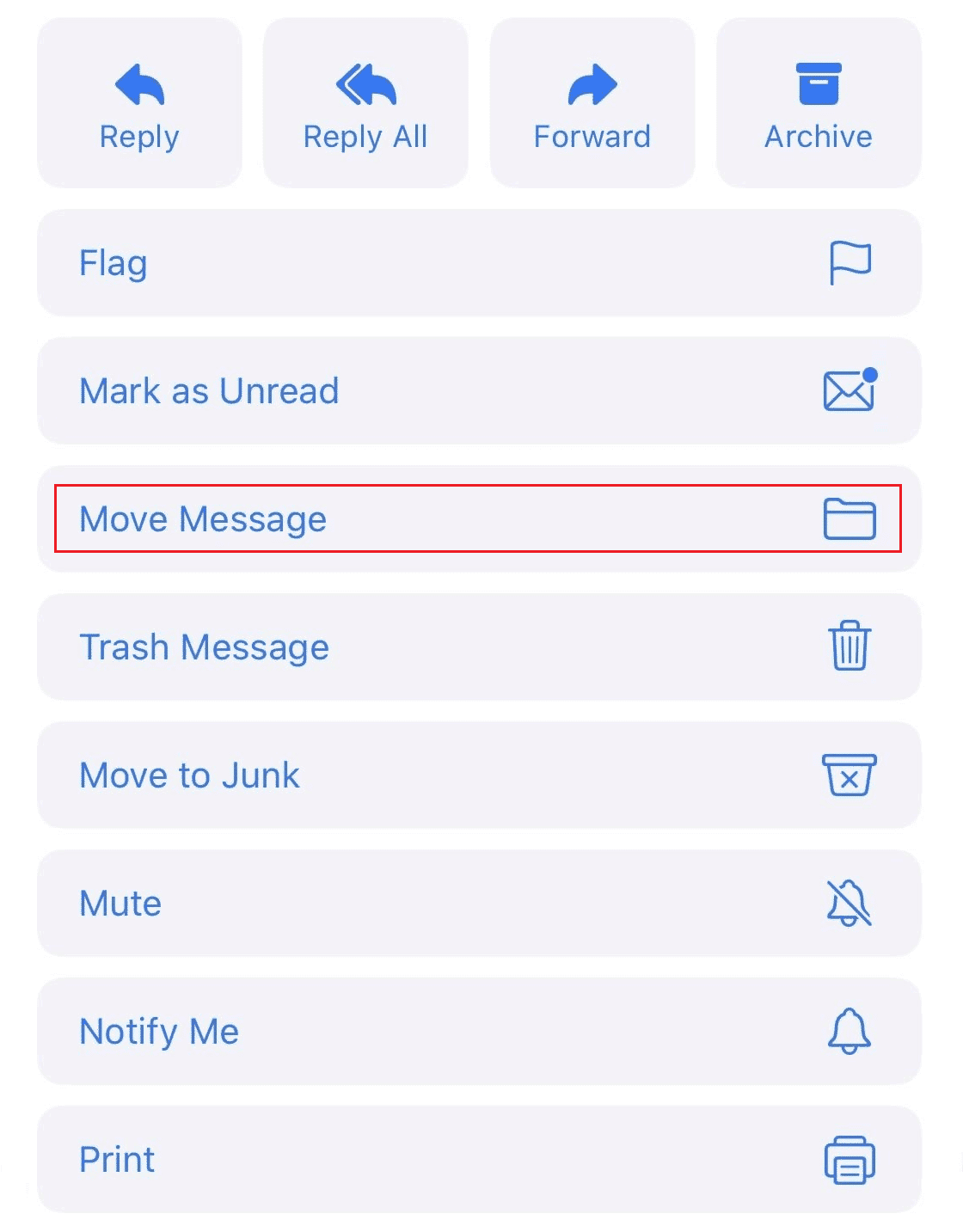
4. Торкніться папки «Вхідні», щоб вибрати її як папку призначення.
Подібно до того, як ви можете повернути папку “Вхідні” на iPad, ви також можете зробити це на своєму iPhone за допомогою цих кроків.
Чи можете ви відновити старі резервні копії з iCloud?
Так, ви можете отримати старі резервні копії з iCloud.
Як відключити iPad від iCloud?
Щоб відключити iPad від iCloud, виконайте наведені нижче дії.
1. Перейдіть до налаштувань на iPad.
2. Торкніться свого Apple ID з вершини.
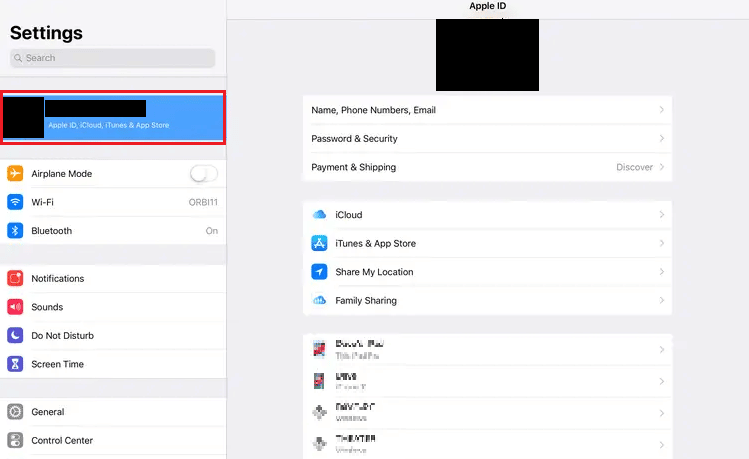
3. Проведіть пальцем вниз і торкніться піктограми вашого iPad у списку всіх пристроїв, підключених до iCloud.
4. Натисніть Видалити з облікового запису.
5. Натисніть «Видалити», щоб підтвердити підказку.
***
Сподіваємося, ви дізналися про те, як відновити папку “Вхідні” на iPad. Не соромтеся звертатися до нас із своїми запитами та пропозиціями через розділ коментарів нижче. Також повідомте нам, про що ви хочете дізнатися далі.